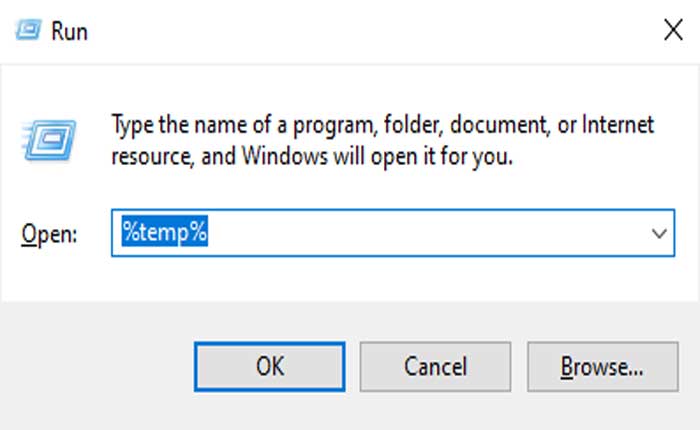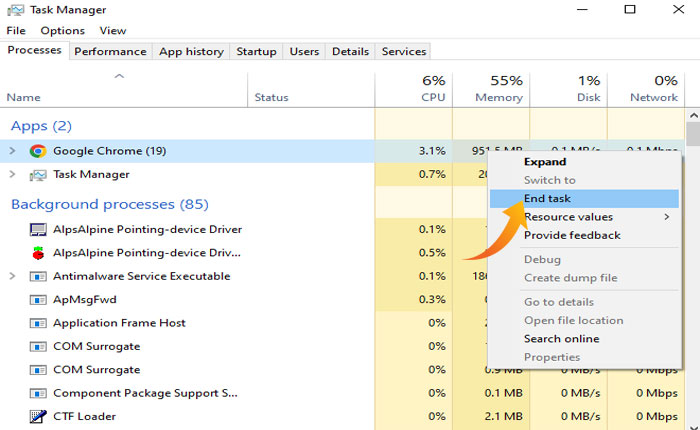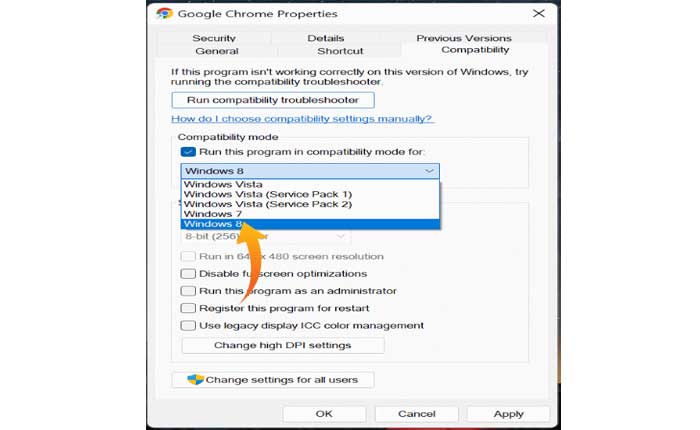Stai riscontrando il problema “RPCS3 non risponde all’avvio”? Se la tua risposta è SI allora sei nel posto giusto.
RPCS3 è un emulatore e debugger gratuito e open source per Sony PlayStation 3. Consente di riprodurre ed eseguire il debug di giochi e software PlayStation 3 su un personal computer.
Sfortunatamente, alcuni utenti riscontrano il problema e hanno segnalato il problema “RPCS3 non risponde all’avvio”.
Se stai affrontando lo stesso problema, non preoccuparti perché ti abbiamo coperto.
In questa guida imparerai perché RPCS3 non risponde all’avvio e come risolvere questo problema.
Perché l’RPCS3 non risponde all’avvio?
Potrebbero esserci diversi motivi per cui riscontri il problema “RPCS3 non risponde all’avvio”.
Alcuni dei motivi più comuni includono:
- Mancanza di permessi.
- Versione obsoleta dei driver grafici.
- I file temporanei archiviati nel dispositivo causano il problema.
- Un altro software di terze parti è in conflitto con le sue prestazioni.
Indipendentemente dal motivo per cui riscontri il problema “RPCS3 non risponde all’avvio”.
Puoi risolverlo utilizzando i metodi di risoluzione dei problemi menzionati di seguito.
Quindi, senza ulteriori indugi, iniziamo:
Come risolvere il problema che RPCS3 non risponde all’avvio
Applicare i seguenti metodi per risolvere il problema “RPCS3 non risponde all’avvio”.
1. Riavvia il PC
A volte il semplice riavvio del dispositivo risolverà il problema e non dovrai seguire passaggi complessi.
Potresti riscontrare il problema “RPCS3 non risponde all’avvio” a causa dei bug e dei problemi presenti nel tuo dispositivo.
Il riavvio del dispositivo risolverà tutti questi bug o problemi tecnici e risolverà anche tutti i problemi minori.
Quindi puoi iniziare a risolvere questo problema riavviando il dispositivo.
2. Elimina i file temporanei
Tutti i file non necessari verranno archiviati nella cartella Temp del tuo dispositivo.
Se non pulisci questi file di tanto in tanto, inizieranno a causare problemi.
Se il riavvio del computer non risolve il problema, dovresti considerare di cancellare la cartella Temp.
Per fare ciò, premere il Windows+R tasti insieme per aprire il prompt Esegui.
Nella casella di testo, digitare %temp% e premi invio.
Questo aprirà il Cartella temporanea. Qui seleziona tutti i file ed eliminali.
Una volta terminato, prova ad aprire RPCS3 per verificare se il problema è stato risolto.
3. Chiudi le app in background
A volte le app e i software in esecuzione in background entrano in conflitto con la funzionalità di altri software e causano problemi.
Potresti riscontrare il messaggio “RPCS3 non risponde all’avvio” per lo stesso motivo.
In tal caso, puoi chiudere tutto il software non necessario in esecuzione in background e verificare se il problema è stato risolto.
Ecco come chiudere completamente il software da Task Manager:
- Innanzitutto, aperto Responsabile delle attività.
- Vai a Processi scheda.
- Individua il software che desideri chiudere e fai clic con il pulsante destro del mouse su di esso.
- Dal menu a tendina selezionare Ultimo compito.
- Questo è tutto.
4. Modifica le impostazioni di compatibilità
Sui social media, alcuni utenti hanno affermato che possono risolvere questo problema modificando le impostazioni di compatibilità.
Ecco come puoi farlo:
- Fare clic con il tasto destro su Icona RPCS3 e seleziona Proprietà.
- Nella finestra delle proprietà, vai a Compatibilità scheda.
- Qui fare clic sul menu a discesa e selezionare Windows 8.
- Clic Fare domanda a poi OK per salvare la modifica.
- Questo è tutto.
5. Eseguire RPCS3 come amministratore
A volte gli utenti non sono in grado di utilizzare il software e di caricarlo perché il software specifico non dispone delle autorizzazioni necessarie per utilizzare le risorse di sistema.
Potresti riscontrare questo problema e non essere in grado di caricare nell’emulatore RPCS3 perché non dispone delle autorizzazioni richieste.
In tal caso, puoi risolvere il problema semplicemente eseguendo l’emulatore con privilegi di amministratore.
Per fare ciò, fare clic con il tasto destro sull’icona dell’emulatore RPCS3 e selezionare il file “Esegui come amministratore” opzione.
Questo è tutto, speriamo che questa guida ti aiuti a risolvere il problema “RPCS3 non risponde all’avvio”.